qBittorrent 是一款出色的 PC 開源 torrent 用戶端。它功能豐富,不顯示廣告,支援插件,具有內建搜尋引擎等等。
儘管有所有這些功能,qBittorrent 的某些設定可能會讓您感到困惑。例如,最近發現一些 qBittorrent 用戶詢問「如何找到 qBittorrent 下載歷史記錄」。
您可以在 qBittorrent 上查看先前下載的 Torrent 清單嗎?
qBittorrent 沒有任何內建選項來檢查先前下載的 torrent 檔案。但是,有一些解決方法仍然可以讓您檢查它。
實際上,您透過磁力連結下載的 torrent 檔案直接儲存在 BT_Backup 中。您也可以在日誌資料夾中找到下載的 torrent 的歷史記錄。
如何查看qBittorrent Torrent下載歷史記錄?
如果您想檢查已經透過 qBittorrent 下載的 torrent 文件,您需要按照以下步驟操作。
1.在您的 PC 上啟動qBittorrent客戶端。
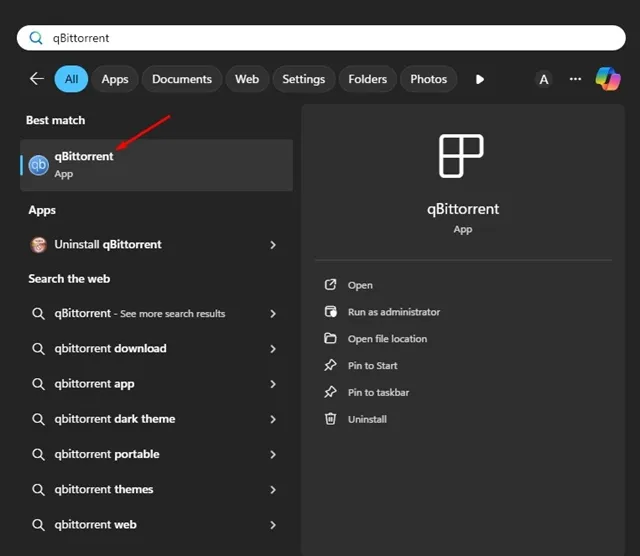
2. 當 torrent 用戶端開啟時,切換到「已完成」部分。
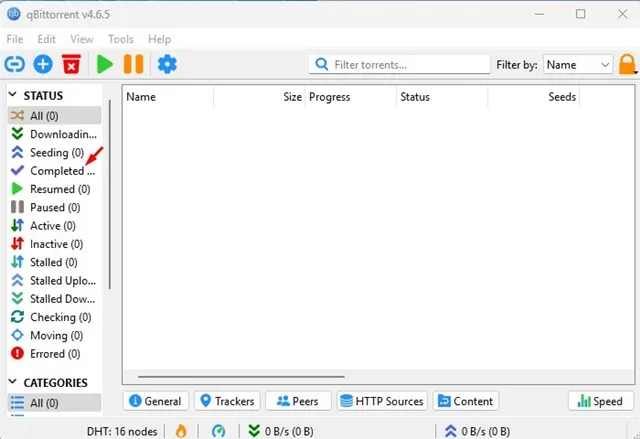
3. 如果您想要手動查看下載的文件,請按一下工具 > 選項。
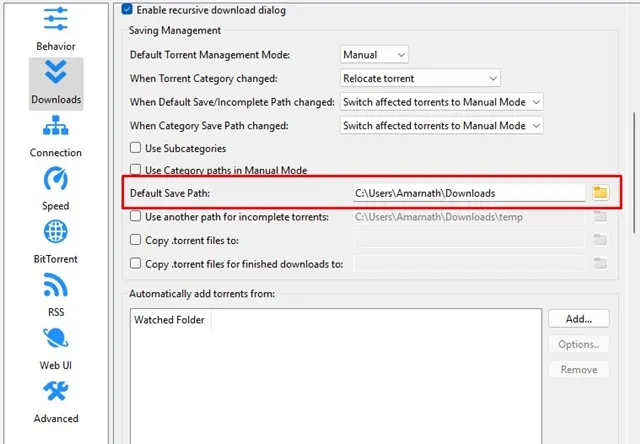
5. 接下來,開啟檔案總管並導覽至該路徑。您將找到所有已下載的 torrent 檔案。
如何查看 qBittorrent 上下載的 torrent 的完整歷史記錄?
如果您想要檢查下載的種子(磁力連結)的所有歷史記錄,即使您已將其從用戶端中刪除,也請按照以下步驟操作。
1. 開啟電腦上的檔案總管
2. 檔案總管開啟後,導覽至以下路徑:
C:\Users\USERNAME\AppData\Local\qBittorrent\BT_backup\
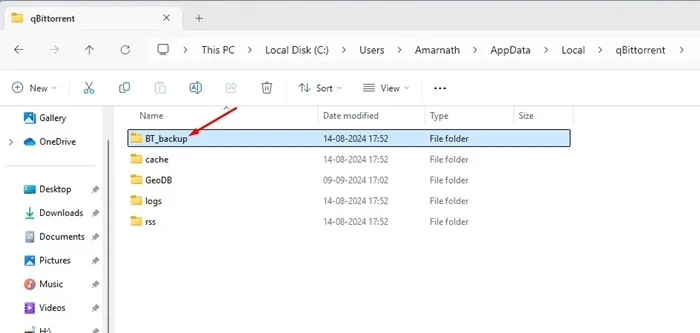
3. 在該位置,. torrent 檔案名稱將採用某種哈希代碼。您必須在文字編輯器(記事本)中開啟這些檔案才能知道 torrent 的名稱。
如果您從 qBittorrent 中刪除 torrent,它會刪除所有下載的檔案嗎?
不!當您從 qBittorrent 用戶端的下載清單中刪除 torrent 時,會刪除該 torrent,而不是已下載的檔案。
如果您刪除 torrent,只有在彈出視窗中選取「同時從硬碟中刪除」或類似內容的方塊時,下載的檔案才會被刪除。
本指南說明如何檢查 qBittorrent 用戶端的下載歷史記錄。如果您需要有關此主題的更多協助,請在評論中告訴我們。另外,如果您發現本指南有幫助,請不要忘記與您的朋友分享。
發佈留言